- Activeu l’edició de l’aula.
- Feu clic sobre el botó Afegeix una activitat o un recurs, de la secció corresponent.

- Seleccioneu l’activitat Tasca i feu-hi clic a sobre per crear-la.
![]()
- Ompliu el camps Nom de la tasca i Descripció. Marqueu l’opció Mostra la descripció en la pàgina principal del curs, si és això el que voleu.
DISPONIBILITAT
- Si s’escau, definiu les dates corresponents.
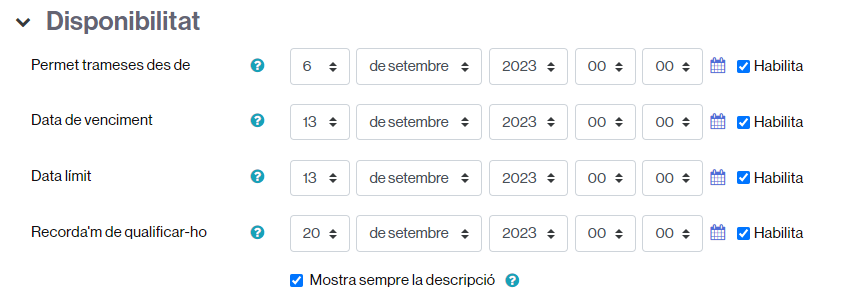
TIPUS DE TRAMESA
- Podeu definir el tipus de tramesa que ha de realitzar l’estudiant. Pot ser:
- un text en línia,
- un o més fitxers a trametre. En aquest cas podreu establir-ne el nombre màxim i el tipus de fitxer permès.
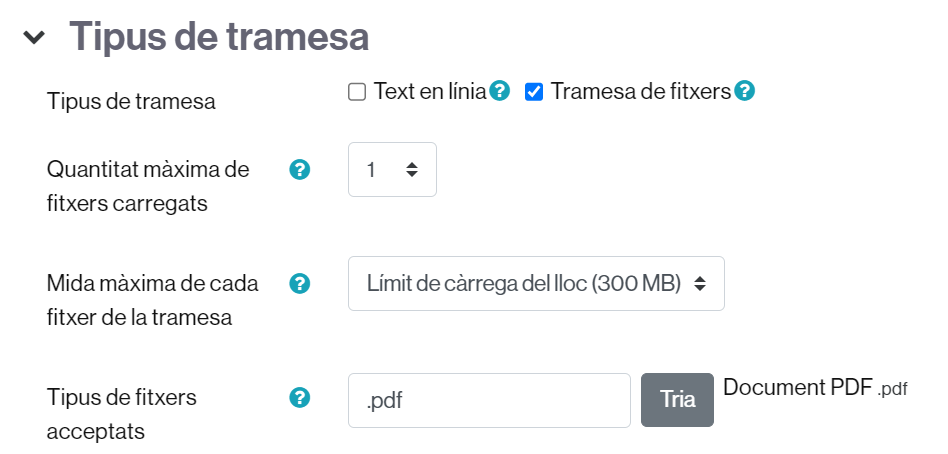
PARÀMETRES DE LA TRAMESA
- Si s’escau, podreu demanar a l’estudiant que faci clic a un botó de tramesa. A partir d’aquest moment la tasca es considerarà lliurada. Altrament, el seu estat serà Esborrany.
- En cas de no existir el botó de tramesa, la tasca es considerarà lliurada un cop arribada la data límit. Es considerarà com a lliurat la darrera versió pujada a l’activitat.
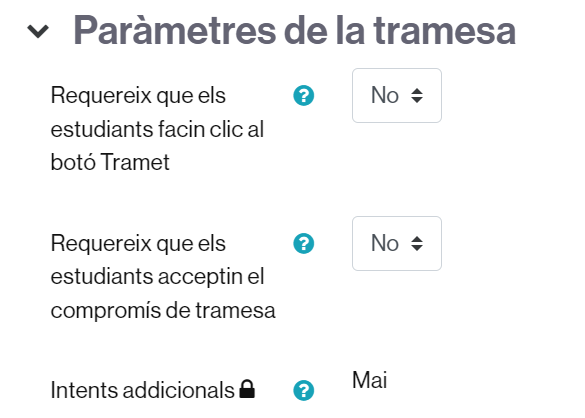
TIPUS DE LLIURAMENT: INDIVIDUAL O GRUPAL
Podreu definir també si el lliurament és individual o grupal.
Lliurament individual
En aquest cas cada estudiant lliura el seu treball.
- A Els estudiants trameten en grups (apartat Paràmetres de la tramesa en grup), seleccioneu No.
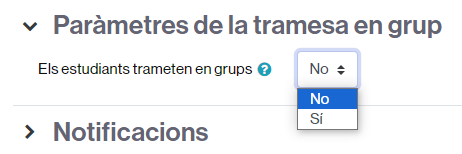
- A Mode de grups (apartat Paràmetres comuns de mòduls) seleccioneu Sense grups.

Lliurament grupal
En aquest cas el treball es realitza en grup i només el lliura una persona del grup. La qualificació es replica a totes les persones del mateix grup.
- A Els estudiants trameten en grups (apartat Paràmetres de la tramesa en grup), seleccioneu Sí.
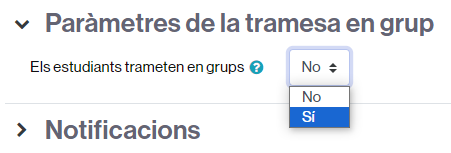
- A Mode de grups, seleccioneu Grups visibles (per exemple).

- Si voleu crear un lliurament grupal consulteu l’enllaç Cas d’ús. Com crear una tasca grupal (lliurament per grups) per una explicació més detallada.
Per finalitzar, feu clic sobre el botó Desa els canvis i torna al curs.